Tworząc kolaże, projektując strony internetowe, możesz stanąć przed koniecznością usunięcia białego tła. To zadanie nie jest naprawdę trudne. Używając kilku poleceń edytora Photoshopa, możesz osiągnąć pożądany efekt w krótkim czasie.
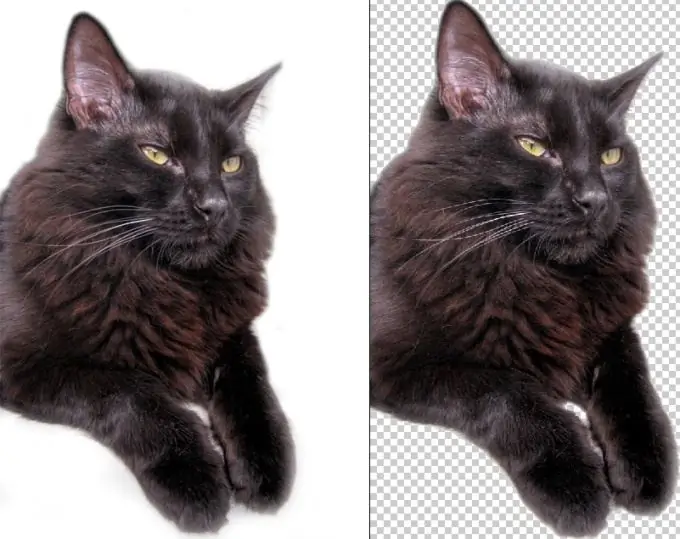
Czy to jest to konieczne
- - edytor graficzny Photoshop;
- - obrazek z tematem na białym tle.
Instrukcje
Krok 1
Otwórz plik obrazu z białym tłem, które chcesz uczynić przezroczystym w Photoshopie. Aby to zrobić, wybierz Otwórz z menu Plik. Aby przyspieszyć pracę, możesz użyć skrótu klawiszowego Ctrl + O.
Krok 2
Zrób z obrazu warstwę. W tym celu w palecie Warstwy („Warstwy”) umieść kursor na warstwie z obrazem na białym tle i kliknij prawym przyciskiem myszy. W wyświetlonym menu kontekstowym wybierz Warstwa z tła.
Krok 3
Wybierz narzędzie Magiczna różdżka z palety Narzędzia. Skrótem do tego narzędzia jest klawisz W. Paleta „Narzędzia” domyślnie znajduje się po lewej stronie okna programu.
Krok 4
Kliknij narzędziem Magic Wand na białą część obrazu. podświetlony.
Krok 5
Usuń białe tło, naciskając klawisz Delete. Możesz użyć polecenia Wyczyść w menu Edycja.
Krok 6
Użyj polecenia Zapisz jako z menu Plik, aby zapisać przezroczysty obraz w formacie PNG. Możesz użyć skrótu klawiaturowego Ctrl + Shift + S.






